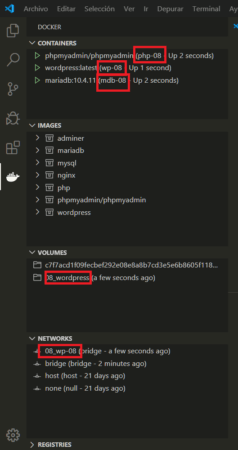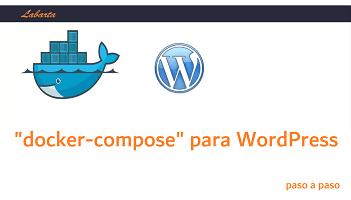
"docker-compose" para WordPress - Mariadb
Seguimos con la serie sobre "docker-compose" para WordPress.
Este es el noveno artículo sobre "docker-compose" para WordPress - Te aconsejo, si no lo has hecho ya, que leas los anteriores.
- "docker-compose" para WordPress -paso a paso -intro
- "docker-compose" para WordPress -paso a paso -restart
- "docker-compose" para WordPress -paso a paso -volumes
- "docker-compose" para WordPress -paso a paso -phpmyadmin
- "docker-compose" para WordPress -paso a paso -environment
- "docker-compose" para WordPress -paso a paso -multiarranque
- "docker-compose" para WordPress -paso a paso -plugins-temas
- "docker-compose" para WordPress -paso a paso -plugins-temas-configuración
Seguimos complementando nuestro "docker-compose" para WordPress.
En este artículo vamos a ver como cambiar el servicio "Mysql" por "Mariadb"
Como siempre copiamos todo lo de la carpeta 07 a la nueva que hemos creado como "08" .
En el servicio db: eliminamos las cinco primeras líneas y añadimos esto:
container_name:mdb-08
image: mariadb:10.4.11
Observar que he hecho cambios, añadiendo:
networks:
- wp-07
en todos los servicios y al final también he agregado:
volumes:
db_data:
wordpress:
Esto simplemente sirve es para ver más claro que "networks" usamos y que "volumes" se van a crear.
Por cierto hay que cambiar todo "08", para seguir nuestra costumbre, en "container_name" , "networks" y "ports".
Bueno creo que ya está, ahora vamos al editor de código (en mi caso Visual Studio Code ) y arrancamos los tres servicios con el comando:
docker-compose up -d
Y vamos a ver...en localhost:8008 todo funciona perfecto
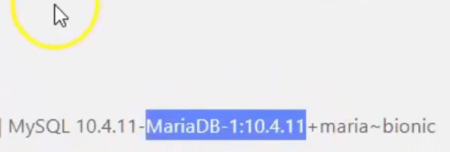
y también en localhost:8088 .
Si quieres cambiar el servicio "Mysql" por "Percona"
En el servicio db:
container_name:percona-08
image: percona:5.7.29
Bueno seguimos avanzando y en el próximo artículo cambiaremos el servicio "phpMyAdmin" por "Adminer" dentro del fichero "docker-compose" .
Si te ha gustado este artículo, por favor, comparte - Gracias -